Instruktioner på Reimage borttagning
Reimage klassificeras som ett potentiellt oönskade program, eftersom den inte följer sina löften. Verktyget är främjas som ett verktyg som kan hjälpa dig till ”Reparera din PC för gratis”. Det är tänkt så att du kan eliminera kraschar, ren skräp filer, förbättra skydd av privatlivet, snabba upp datorprestanda och mycket mer.
Alla dessa uttalanden verkar svårt att tro, speciellt eftersom programmet kan endast användas när du köper sin fulla versionen. Det utför inte någon av de ovan beskrivna aktiviteterna när du använder testversionen. Om du inte planerar på att uppgradera programmet, föreslår vi att du tar bort Reimage från din PC.
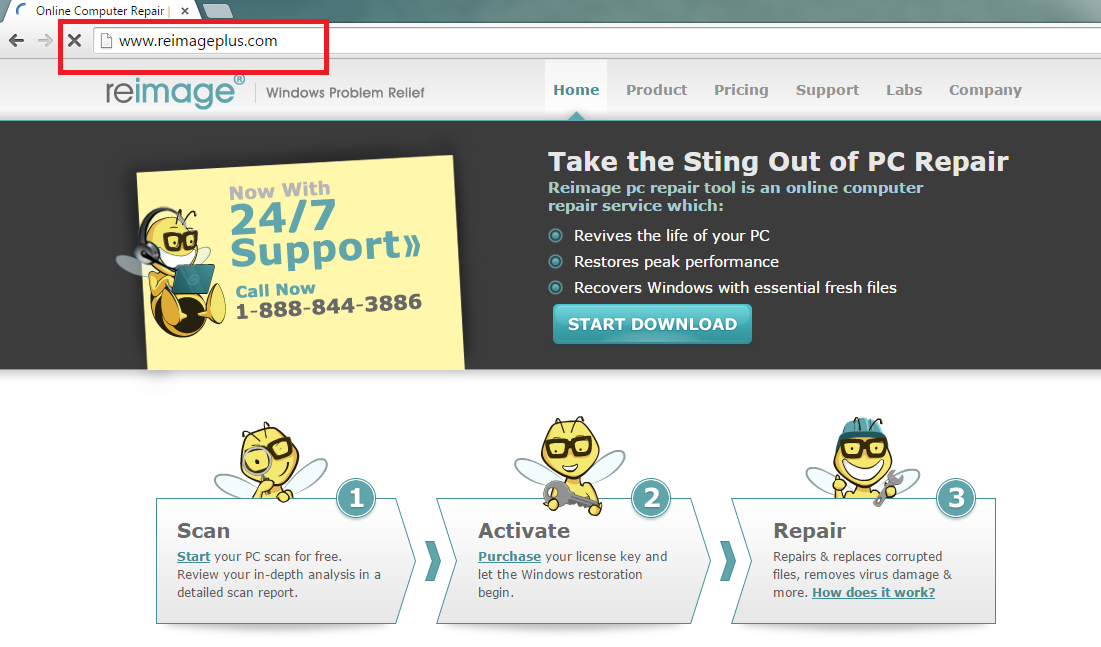
Hur fungerar Reimage?
Reimage har en officiell webbplats, Reimageplus.com, från vilken den kan laddas ner. Webbplatsen anges att programmet har förmågan att återuppliva livet av din dator, återställa dess topp prestanda och mycket mer. Det anges också att du kan skanna ditt system med det gratis, men du måste betala för sin fulla versionen. Om datoranvändare inte betalar noggrann uppmärksamhet på webbplatsen, kan de missa detta viktig information och ladda ner programvaran på något sätt. Under dess installation, kommer de också att erbjudas att lägga till den AVG redskap och AVG Secure söka i sina webbläsare.
Efter Reimage blir installerat, utför den en genomsökning. Resultatet av skanningen kommer att innehålla olika fel som bör tas bort med hjälp av knappen börja reparera. Men om du klickar på den, kommer du att behöva ange en licensnyckel, vilken kan endast förvärvas genom att köpa den fullständiga versionen av programmet. Kostnaden för programvaran kan variera beroende på din geografiska plats. Vi rekommenderar inte spendera dina pengar på ett program som annonseras via misstänkta popup-fönster och annonser som visas på skärmen när datorn är infekterad med adware. Om du inte planerar på att uppgradera nyttan, bör du eliminera Reimage från ditt system.
Hur tar man bort Reimage?
Lyckligtvis är det inte så svårt att ta bort Reimage. Du kan avinstallera Reimage manuellt via Kontrollpanelen eller du kan ta bort Reimage med en tillförlitlig anti-malware verktyg. Vi rekommenderar det andra alternativet, särskilt om du tror att det kan finnas andra oönskade program på datorn. Om du hämtar och installerar den malware remover, kommer du att kunna skanna din dator, upptäcka alla dess frågor och avsluta Reimage med dem. Programvaran fungerar även som en malware förebyggande åtgärd, så du inte behöver oroa sig för framtida infektioner du kan fånga medan du surfar på webben.
Offers
Hämta borttagningsverktygetto scan for ReimageUse our recommended removal tool to scan for Reimage. Trial version of provides detection of computer threats like Reimage and assists in its removal for FREE. You can delete detected registry entries, files and processes yourself or purchase a full version.
More information about SpyWarrior and Uninstall Instructions. Please review SpyWarrior EULA and Privacy Policy. SpyWarrior scanner is free. If it detects a malware, purchase its full version to remove it.

WiperSoft uppgifter WiperSoft är ett säkerhetsverktyg som ger realtid säkerhet från potentiella hot. Numera många användare tenderar att ladda ner gratis programvara från Internet men vad de i ...
Hämta|mer


Är MacKeeper ett virus?MacKeeper är inte ett virus, inte heller är det en bluff. Medan det finns olika åsikter om programmet på Internet, många av de människor som så notoriskt hatar programme ...
Hämta|mer


Även skaparna av MalwareBytes anti-malware inte har varit i den här branschen under lång tid, gör de för det med deras entusiastiska strategi. Statistik från sådana webbplatser som CNET visar a ...
Hämta|mer
Quick Menu
steg 1. Avinstallera Reimage och relaterade program.
Ta bort Reimage från Windows 8
Högerklicka på din start-meny och välj Alla program. Klicka på Kontrolpanel och gå sedan vidare till Avinstallera ett program. Navigera till det program du vill ta bort, högerklicka på programikonen och välj Avinstallera.


Avinstallera Reimage från Windows 7
Klicka på Start → Control Panel → Programs and Features → Uninstall a program.


Radera Reimage från Windows XP
Klicka på Start → Settings → Control Panel. Locate and click → Add or Remove Programs.


Ta bort Reimage från Mac OS X
Klicka på Go-knappen längst upp till vänster på skärmen och utvalda program. Välj program-mappen och leta efter Reimage eller annat misstänkta program. Nu Högerklicka på varje av sådana transaktioner och välj Flytta till papperskorgen, sedan höger klicka på ikonen papperskorgen och välj Töm papperskorgen.


steg 2. Ta bort Reimage från din webbläsare
Avsluta oönskade tilläggen från Internet Explorer
- Öppna IE, tryck samtidigt på Alt+T och välj Hantera tillägg.


- Välj Verktygsfält och tillägg (finns i menyn till vänster).


- Inaktivera det oönskade programmet och välj sedan sökleverantörer. Lägg till en ny sökleverantör och Radera den oönskade leverantören. Klicka på Stäng. Tryck samtidigt på Alt+T och välj Internet-alternativ. Klicka på fliken Allmänt, ändra/ta bort oönskad hemsida och klicka på OK.
Ändra Internet Explorer hemsida om det ändrades av virus:
- Tryck samtidigt på Alt+T och välj Internet-alternativ.


- Klicka på fliken Allmänt, ändra/ta bort oönskad hemsida och klicka på OK.


Återställa din webbläsare
- Tryck på Alt+T. Välj Internet-alternativ.


- Öppna fliken Avancerat. Klicka på Starta om.


- Markera rutan.


- Klicka på Återställ och klicka sedan på Stäng.


- Om du inte kan återställa din webbläsare, anställa en välrenommerade anti-malware och genomsöker hela din dator med den.
Ta bort Reimage från Google Chrome
- Öppna upp Chrome och tryck samtidigt på Alt+F och välj Inställningar.


- Klicka på Tillägg.


- Navigera till den oönskade pluginprogrammet, klicka på papperskorgen och välj Ta bort.


- Om du är osäker på vilka tillägg som ska bort, kan du inaktivera dem tillfälligt.


Återställ Google Chrome hemsida och standard sökmotor om det var kapare av virus
- Öppna upp Chrome och tryck samtidigt på Alt+F och välj Inställningar.


- Under Starta upp markera Öppna en specifik sida eller en uppsättning sidor och klicka på Ställ in sida.


- Hitta URL-adressen för det oönskade sökvertyget, ändra/radera och klicka på OK.


- Gå in under Sök och klicka på Hantera sökmotor. Välj (eller lag till eller avmarkera) en ny sökmotor som standard och klicka på Ange som standard. Hitta webbadressen till sökverktyget som du vill ta bort och klicka på X. Klicka på Klar.




Återställa din webbläsare
- Om webbläsaren fortfarande inte fungerar som du vill, kan du återställa dess inställningar.
- Tryck på Alt+F.


- Tryck på Reset-knappen i slutet av sidan.


- Tryck på Reset-knappen en gång till i bekräftelserutan.


- Om du inte kan återställa inställningarna, köpa en legitim anti-malware och skanna din dator.
Ta bort Reimage från Mozilla Firefox
- Tryck samtidigt på Ctrl+Shift+A för att öppna upp Hantera tillägg i ett nytt fönster.


- Klicka på Tillägg, hitta den oönskade sökleverantören och klicka på Radera eller Inaktivera.


Ändra Mozilla Firefox hemsida om det ändrades av virus:
- Öppna Firefox, tryck samtidigt på Alt+T och välj Alternativ.


- Klicka på fliken Allmänt, ändra/ta bort hemsidan och klicka sedan på OK. Gå nu till Firefox sökmotor längst upp till höger på sidan. Klicka på ikonen sökleverantör och välj Hantera sökmotorer. Ta bort den oönskade sökleverantör och välj/lägga till en ny.


- Tryck på OK för att spara ändringarna.
Återställa din webbläsare
- Tryck på Alt+H.


- Klicka på Felsökinformation.


- Klicka på Återställ Firefox


- Återställ Firefox. Klicka på Avsluta.


- Om det inte går att återställa Mozilla Firefox, skanna hela datorn med en pålitlig anti-malware.
Avinstallera Reimage från Safari (Mac OS X)
- Öppna menyn.
- Välj inställningar.


- Gå till fliken tillägg.


- Knacka på knappen avinstallera bredvid oönskade Reimage och bli av med alla de andra okända posterna också. Om du är osäker på om tillägget är tillförlitlig eller inte, helt enkelt avmarkera kryssrutan Aktivera för att inaktivera det tillfälligt.
- Starta om Safari.
Återställa din webbläsare
- Knacka på menyikonen och välj Återställ Safari.


- Välj de alternativ som du vill att reset (ofta alla av dem är förvald) och tryck på Reset.


- Om du inte kan återställa webbläsaren, skanna hela datorn med en äkta malware borttagning programvara.
Site Disclaimer
2-remove-virus.com is not sponsored, owned, affiliated, or linked to malware developers or distributors that are referenced in this article. The article does not promote or endorse any type of malware. We aim at providing useful information that will help computer users to detect and eliminate the unwanted malicious programs from their computers. This can be done manually by following the instructions presented in the article or automatically by implementing the suggested anti-malware tools.
The article is only meant to be used for educational purposes. If you follow the instructions given in the article, you agree to be contracted by the disclaimer. We do not guarantee that the artcile will present you with a solution that removes the malign threats completely. Malware changes constantly, which is why, in some cases, it may be difficult to clean the computer fully by using only the manual removal instructions.
